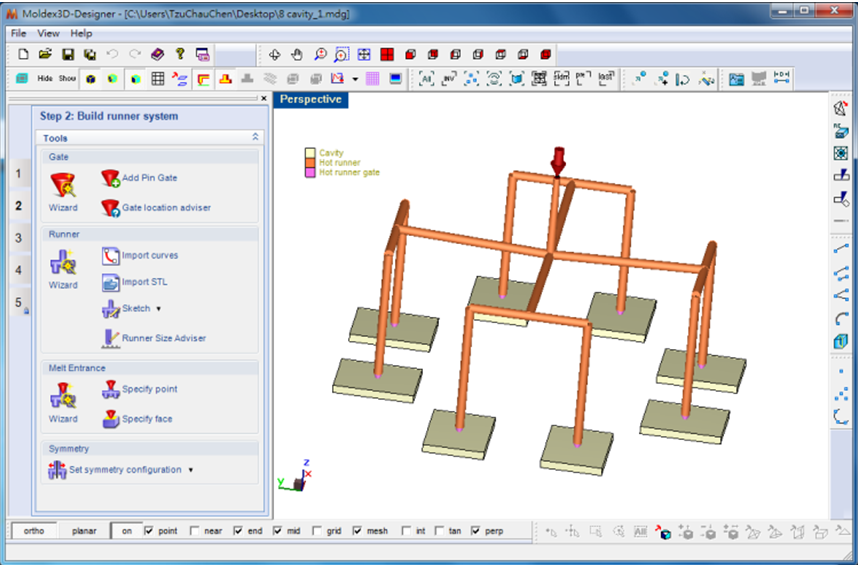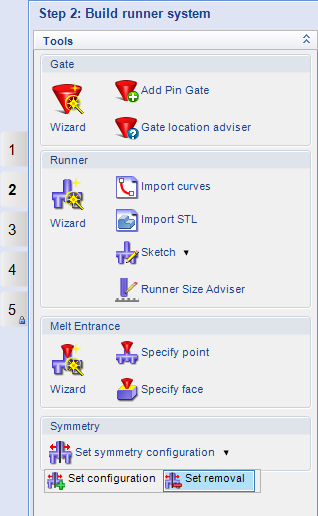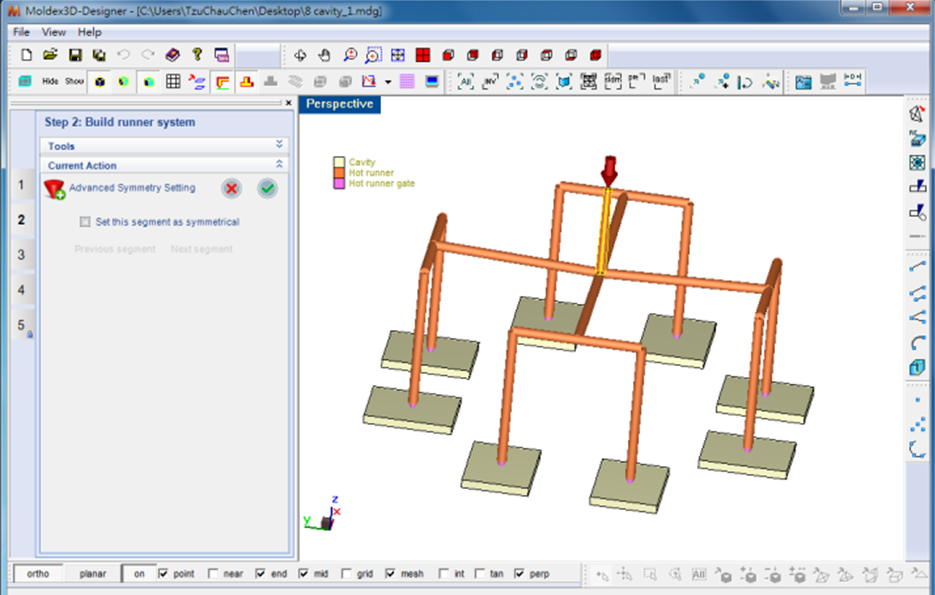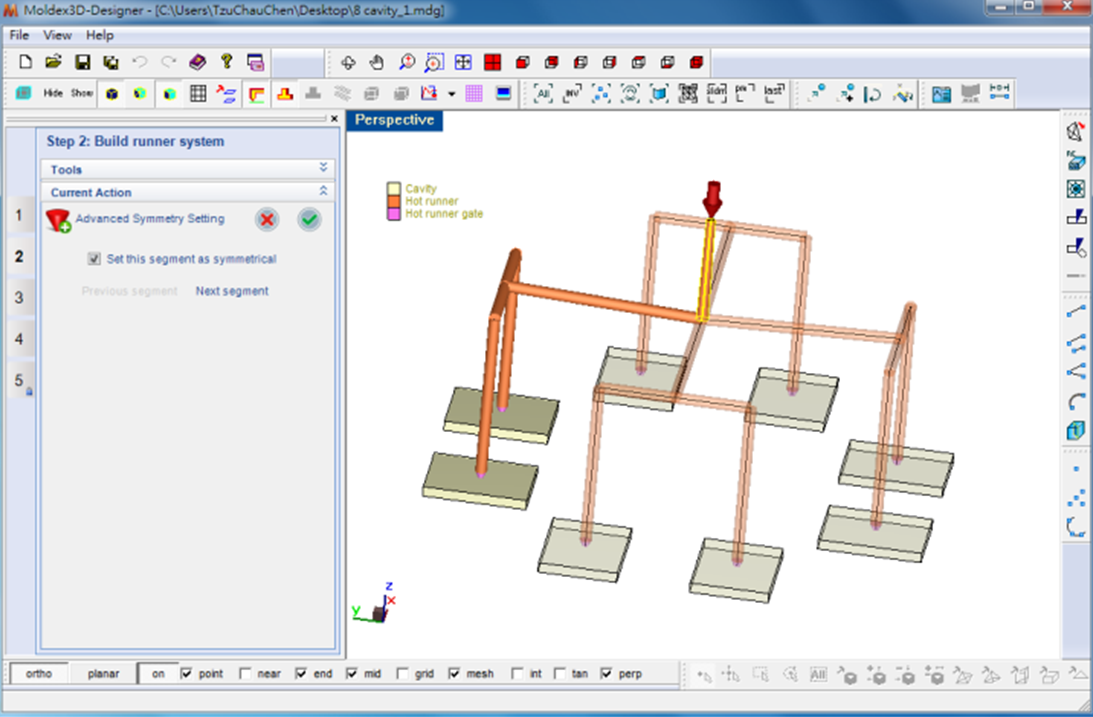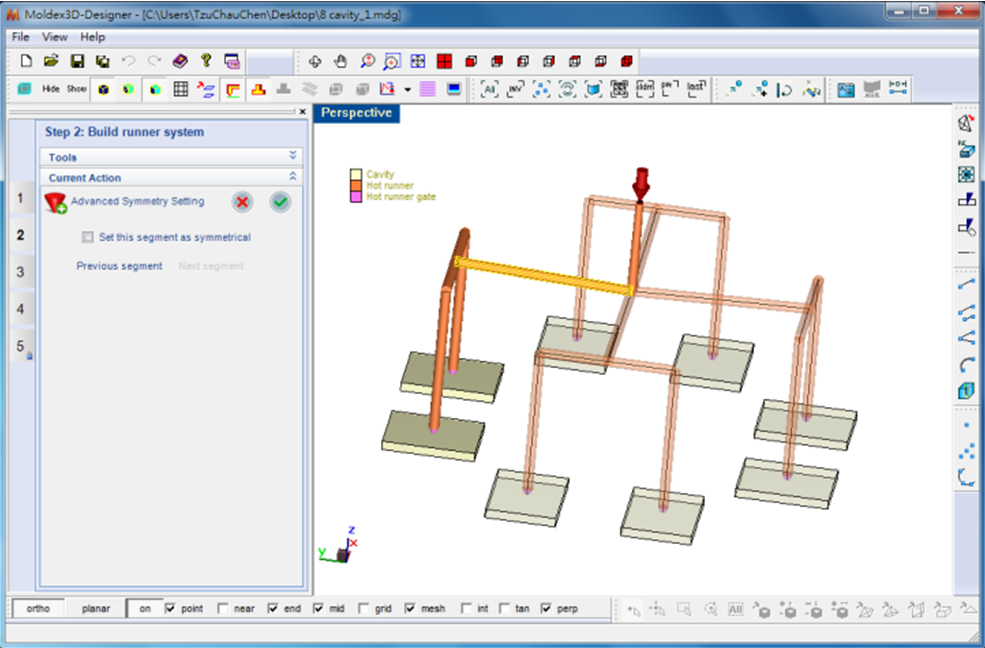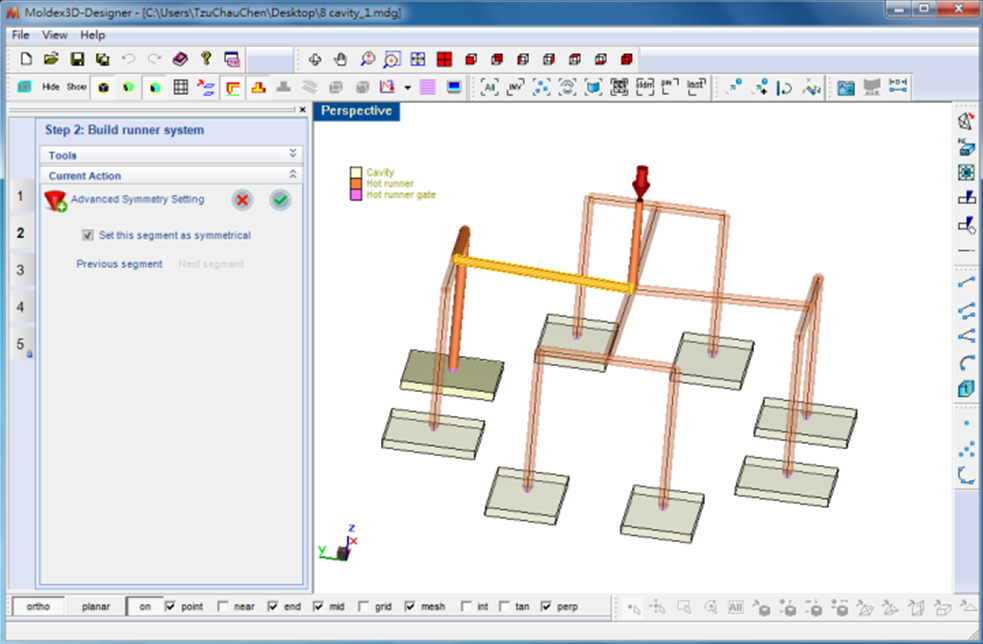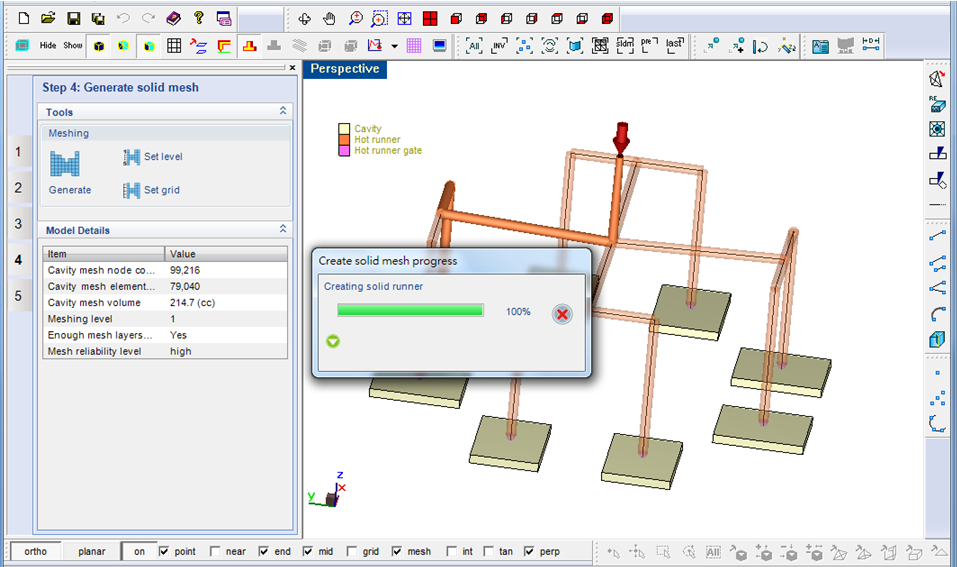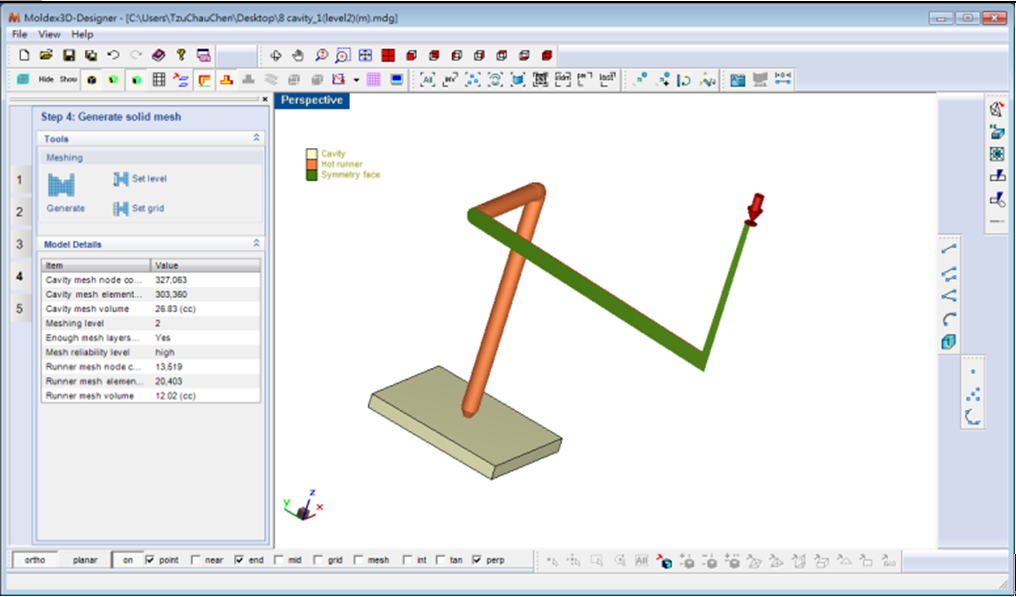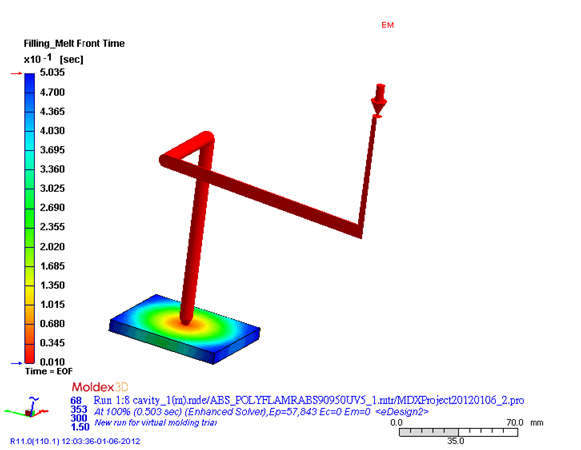Moldex3D R10では、実際の形状を1/2または1/4に分割したモデルをMoldex3D Designer にインポートして、対称設定を使用することができました。大幅に強化されたMoldex3D R11では、フルモデルを直接インポートできるようになりました。さらに、Moldex3D Designerでは、最善の対称構成が順を追って確認でき、計算時間を節約することができます。もちろん、フル3Dモデリングによる高精度な解析を保つことができます。
Designerでの対称設定をサポート
この設定を行う手順は、以下のとおり簡単です。
1. 対称構成のキャビティやランナーを含むフルモデルをインポートします。
2. ステップ2「ランナーシステムを構築する」で、「対象構成を設定する」をクリックします。2つの対称設定オプション「構成を設定」と「削除を設定」が表示されます。「削除を設定」を選択します。
3. スプルーが強調表示されます。「このセグメントを対称に設定する」のボックスにチェックを入れます。これで3/4モデルが透明になり、他の1/4モデル(不透明)だけが解析用のモデルとして使用されます。 ![]() をクリックしてこの設定を確定します。可能な場合は、「次のセグメント」を選んでさらに対称設定を実行します。
をクリックしてこの設定を確定します。可能な場合は、「次のセグメント」を選んでさらに対称設定を実行します。
4. 「次のセグメント」をクリックすると、別のランナーのセグメントが強調表示されます。再度「このセグメントを対称に設定する」のボックスにチェックを入れます。これで7/8モデルが透明になり、他の1/8モデル(不透明)だけが解析用のモデルとして使用されます。![]() をクリックしてこの設定を確定します。さらに対称設定を行うための「次のセグメント」がないためです。
をクリックしてこの設定を確定します。さらに対称設定を行うための「次のセグメント」がないためです。
5. ステップ4「ソリッドメッシュを生成する」に移ります。適切な対称境界条件がメッシング後のモデルに自動的に適用されます。
6. ソリッドメッシュをエクスポートして解析し、シミュレーション結果を確認します。解析は、修正することなくモデルの1/8に対して行われます。